- यदि Adobe इंस्टॉलर प्रारंभ करने में विफल रहा, तो आप अपने Adobe खाते से जुड़े ऐप्स और सेवाओं को प्रबंधित करने में सक्षम नहीं होंगे।
- ऐसा ही होता है यदि आपको एक संदेश मिलता है कि क्रिएटिव क्लाउड इंस्टॉलेशन विफल रहा।
- इसे ठीक करने के लिए, Adobe सुइट के लिए संपूर्ण इंस्टॉलेशन प्रक्रिया को पुनरारंभ करना पहला कदम है।
- फिर, एक ओबीई फ़ोल्डर है जिसका आपको नाम बदलना चाहिए।
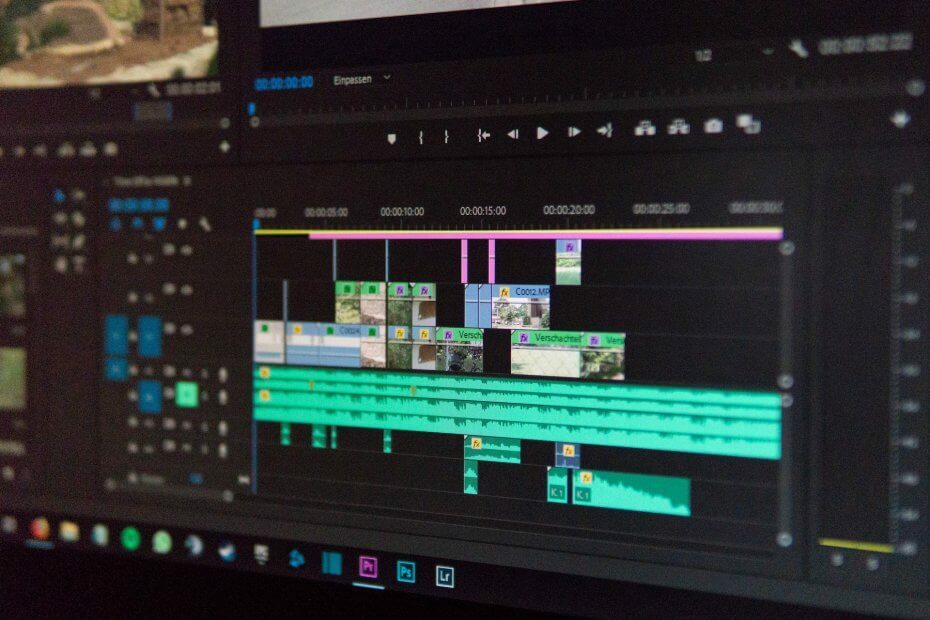
क्रिएटिव क्लाउड आप सभी को अपनी कल्पना को जीवंत करने की आवश्यकता है। सभी Adobe ऐप्स का उपयोग करें और उन्हें अद्भुत परिणामों के लिए संयोजित करें। क्रिएटिव क्लाउड का उपयोग करके आप विभिन्न स्वरूपों में बना सकते हैं, संपादित कर सकते हैं और प्रस्तुत कर सकते हैं:
- तस्वीरें
- वीडियो
- गीत
- 3डी मॉडल और इन्फोग्राफिक्स
- कई अन्य कलाकृतियाँ
सभी ऐप्स को एक विशेष कीमत पर प्राप्त करें!
किसी भी Adobe ऐप का उपयोग करने के लिए, आपको इंस्टॉल करना होगा एडोब क्रिएटिव क्लाउड इंस्टॉलर।
हालांकि, कुछ उपयोगकर्ताओं ने रिपोर्ट किया है कि एडोब क्रिएटिव क्लाउड इंस्टॉलर ऐप इंस्टॉल करते समय या विंडोज़ पर एडोब एप्लिकेशन मैनेजर को अपडेट करते समय त्रुटि शुरू करने में विफल रहा है।
यह त्रुटि दूषित स्थापना फ़ाइलों के कारण हो सकती है, और आपको इसे तुरंत संबोधित करना चाहिए।
मैं क्या कर सकता हूँ अगर इंस्टॉलर Adobe में प्रारंभ करने में विफल रहा?
1. क्रिएटिव क्लाउड डेस्कटॉप ऐप को फिर से इंस्टॉल करें
- प्रकार नियंत्रण होम स्क्रीन सर्च बॉक्स में और पर क्लिक करें कंट्रोल पैनल.
- के लिए जाओ कार्यक्रम, फिर तो कार्यक्रमों और सुविधाओं।
- पर राइट-क्लिक करें एडोब क्रिएटिव क्लाउड ऐप और क्लिक करें स्थापना रद्द करें।
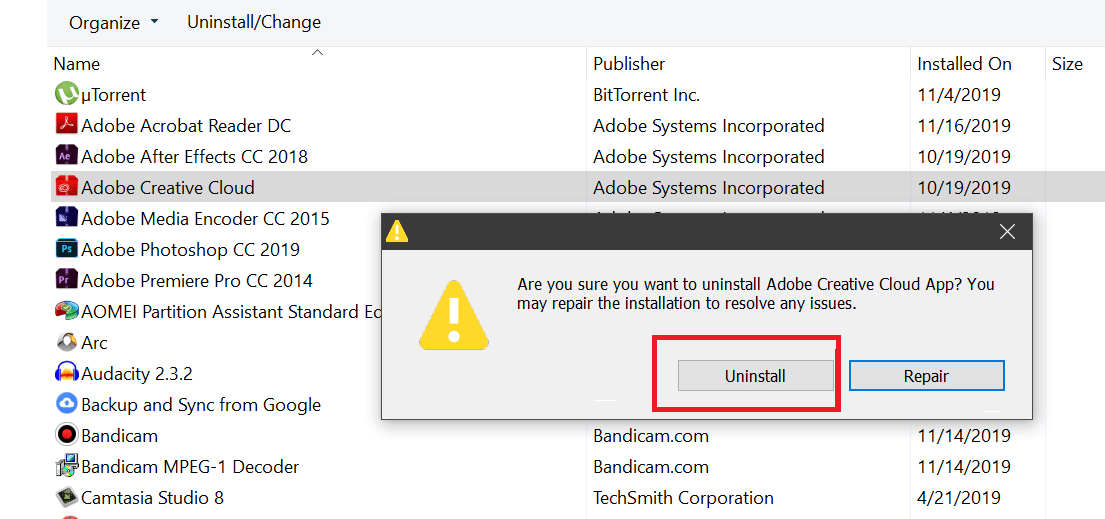
- प्रक्रिया समाप्त होने पर कंप्यूटर को पुनरारंभ करें और इंस्टॉलर चलाएं।
- सुनिश्चित करें कि आप डाउनलोड करें नवीनतम संस्करण.
- एक बार इंस्टॉलेशन प्रक्रिया समाप्त हो जाने के बाद, सुधारों की जांच करें।

एडोब क्रिएटिव क्लाउड
क्रिएटिव क्लाउड का नवीनतम संस्करण 20+ Adobe ऐप्स, 100GB स्टोरेज और शानदार सहयोग सुविधाओं के साथ आता है।
2. ओबीई फ़ोल्डर का नाम बदलें
- से फ़ाइल एक्सप्लोरर खोलें टास्कबार.
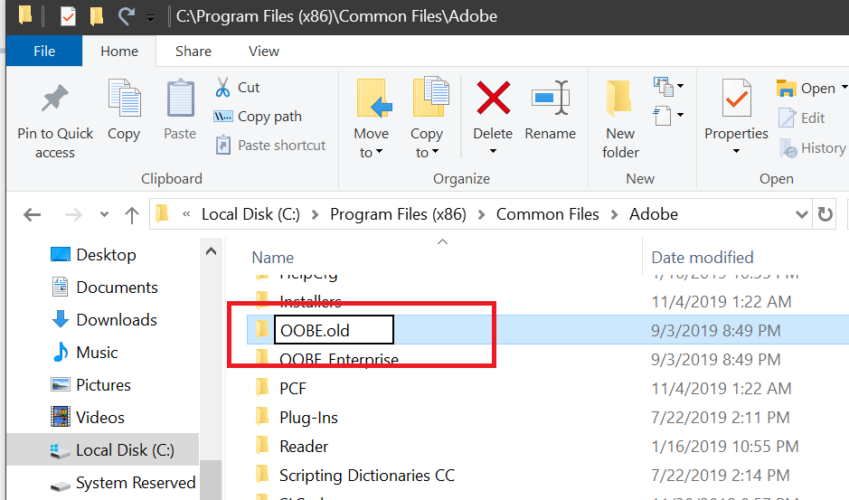
- निम्न स्थान पर नेविगेट करें:
सी:/प्रोग्राम फ़ाइल (x86)/सामान्य फ़ाइलें/एडोब - पता लगाएँ ऊबे फ़ोल्डर।
- उस पर राइट-क्लिक करें और चुनें नाम बदलें।
- दर्ज OOBE.old और फ़ोल्डर का नाम बदलें। क्लिक हाँ अगर कार्रवाई की पुष्टि करने के लिए कहा।
- अब Adobe क्रिएटिव क्लाउड इंस्टॉलर को फिर से चलाने का प्रयास करें और जांचें कि क्या त्रुटि हल हो गई है।
जैसा कि उल्लेख किया गया है, यह त्रुटि ज्यादातर पुरानी अधूरी डाउनलोड की गई फ़ाइलों या दूषित स्थापना के कारण होती है। OBE फ़ोल्डर का नाम बदलकर, आप इंस्टॉलर को नई फ़ाइलें स्थापित करने की अनुमति देते हैं।
3. एडोब क्रिएटिव क्लाउड ऐप की मरम्मत करें
- दबाओ विंडोज की + आर को खोलने के लिए Daud।
- प्रकार नियंत्रण और क्लिक करें ठीक है।
- नियंत्रण कक्ष में, पर जाएँ कार्यक्रम, फिर तो कार्यक्रमों और सुविधाओं।
- चुनते हैं एडोब क्रिएटिव क्लाउड और क्लिक करें अनइंस्टॉल/बदलें टूलबार पर विकल्प।
- क्लिक हाँ यह पूछे जाने पर कि क्या आप सॉफ़्टवेयर को अनइंस्टॉल/बदलना चाहते हैं।
- अब आप के साथ एक डायलॉग बॉक्स दिखाई देगा स्थापना रद्द करें तथा मरम्मत विकल्प।
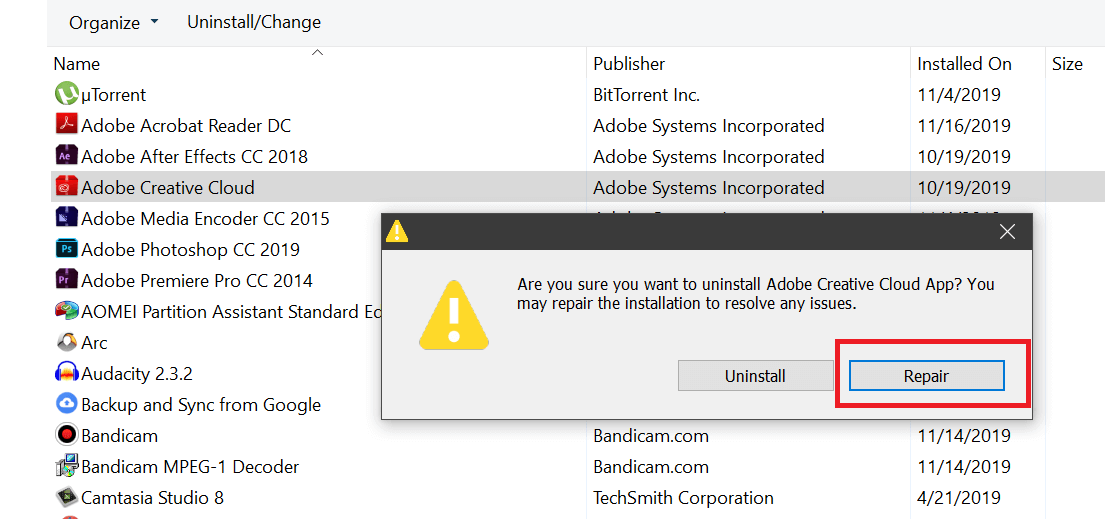
- चुनते हैं मरम्मत और ऑन-स्क्रीन निर्देशों का पालन करें।
- एक बार मरम्मत पूरी हो जाने के बाद, पीसी को पुनरारंभ करें।
- चलाएं एडोब क्रिएटिव क्लाउड फिर से इंस्टॉलर और किसी भी सुधार की जांच करें।
इस एडोब क्रिएटिव क्लाउड बिल्ट-इन रिपेयर टूल को ध्यान में रखें; यह अन्य ऐप मुद्दों के लिए काम आ सकता है।
विंडोज 10 में अन्य क्रिएटिव क्लाउड समस्याएँ हैं? इस गाइड को देखें और उन्हें कुछ ही समय में ठीक करें।
4. एडोब क्रिएटिव क्लाउड क्लीनर टूल के साथ रीइंस्टॉल करें
- सबसे पहले, सुनिश्चित करें कि आपने एडोब क्रिएटिव क्लाउड ऐप को से अनइंस्टॉल कर दिया है कंट्रोल पैनल, जैसा कि पहले दिखाया गया है।
- एक बार हो जाने के बाद, कंप्यूटर को पुनरारंभ करें।
- डाउनलोड करें एडोब क्रिएटिव क्लाउड क्लीनर टूल (आधिकारिक स्रोत)।
- फ़ाइल पर राइट-क्लिक करें और चुनें व्यवस्थापक के रूप में चलाएं।
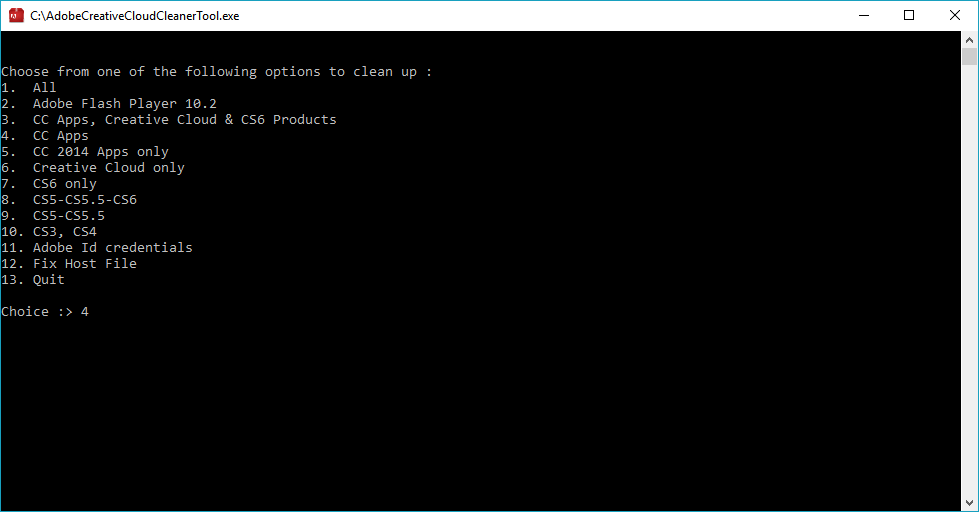
- ऑन-स्क्रीन निर्देशों का पालन करें। (यह टूल कमांड लाइन इंटरफेस का उपयोग करता है इसलिए आपको तदनुसार कुछ विकल्प चुनना पड़ सकता है।)
- आपको बस इतना करना है कि एडोब क्रिएटिव क्लाउड से संबंधित सभी फाइलों को हटा दें, इसलिए सुनिश्चित करें कि आपने सही विकल्प का चयन किया है।
- यदि सफल हो, तो Adobe क्रिएटिव क्लाउड टूल सफलतापूर्वक पूरा हुआ संदेश दिखाई देगा।
- पहले समाधान में दिए गए इंस्टॉलर को फिर से चलाएँ और किसी भी सुधार की जाँच करें।
हमें उम्मीद है कि इस आलेख में समाधान आपको विंडोज़ 10 में त्रुटि को प्रारंभ करने में विफल एडोब क्रिएटिव क्लाउड इंस्टॉलर को हल करने में मदद करेंगे।
यदि आपके कोई अन्य प्रश्न या सुझाव हैं, तो बेझिझक उन्हें नीचे टिप्पणी अनुभाग में छोड़ दें और हम उनकी जांच करना सुनिश्चित करेंगे।
लगातार पूछे जाने वाले प्रश्न
ऐप को पूरी तरह से रीइंस्टॉल करना या आधिकारिक एडोब रिपेयर टूल का उपयोग करना, जैसा कि हमारे लेख में बताया गया है, कार्य करना चाहिए।
क्रिएटिव क्लाउड को अपडेट करने के लिए प्रशासनिक पहुंच की आवश्यकता हो सकती है, इसलिए ऐप को व्यवस्थापक के रूप में चलाएं। साथ ही, अपनी होस्ट फ़ाइल को डिफ़ॉल्ट मानों पर रीसेट करें इसे Adobe के सर्वर तक पहुंच को अवरुद्ध करने से रोकने के लिए।
जब आप क्रिएटिव क्लाउड एप्लिकेशन को हटाते हैं तो उसे यह सुनिश्चित करने की आवश्यकता होती है कि हर दूसरा प्रोग्राम जैसे फोटोशॉप या इलस्ट्रेटर को भी हटा दिया जाता है।


